※セクシー過ぎる画像を削除しました。画像はリンク先でご確認ください。
「Monster Hunter:World」(以下、MHW)でModを使うなら管理ツール「MHW Mod Manager」で管理するのがとても便利です。
今回は、Mod管理ツール「MHW Mod Manager」の導入方法と使い方をご紹介します。

▼ModをダウンロードするにはNexusModsへの登録が必要です▼
-

【図解入解説】Nexus Modsへの登録と設定方法
PCゲームをする上で欠かせないのが「Mod」。 あなたもネット上でよく目にすると思います。 「Mod」は「modific ...
続きを見る
▼Mod運用には必須「Stracker's Loader」導入方法▼
-

【MHW】Mod運用には必須「Stracker's Loader」導入方法(アップデートVer.15.11.01対応)
※アップデートVer.15.11.01対応について追記しました。(6月4日更新) 「Monster Hunter:Wor ...
続きを見る
「MHW Mod Manager」の導入方法
導入するには、まず「MHW Mod Manager」の最新版ファイルをダウンロードします。
step
1ファイルをダウンロードする
リンク先を開いたら「MAMUAL DOWNLOAD」をクリックしてダウンロードします。
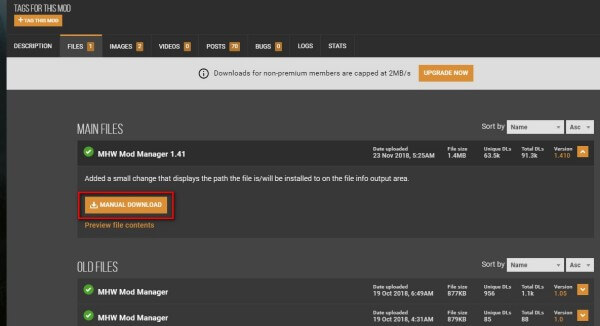
step
2解凍して起動する
ダンロードしたrarファイルを解凍したらフォルダ内にある「MHW_ModManager.exe」をダブルクリックして起動させます。
起動したら下図の赤枠部分に「MHW」をインストールしてあるフォルダを指定します。

参考フォルダ
C:\Program Files (x86)\Steam\steamapps\common\Monster Hunter World
Steamからインストールするとだいたい参考のフォルダになっていると思います。
step
3nativePCフォルダの作成
「MHW」がインストールしてあるフォルダ内に「nativePC」フォルダを作成します。
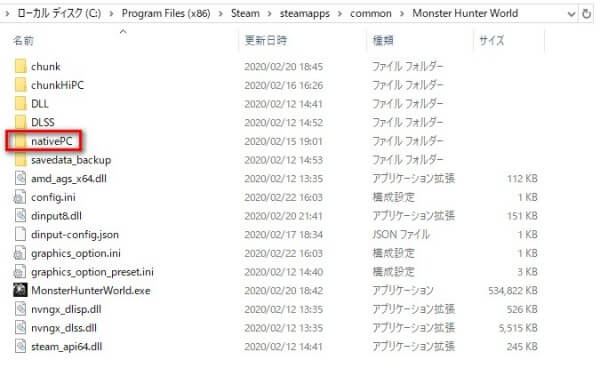
step
4チェックする
最後に2箇所チェックします。
ポイント
- Mod Folderに「nativePC」と表記されている。
- Ignore TopーLevel Filesにチェックが入っている。

以上で、「MHW Mod Manager」の導入が完了しました。
「MHW Mod Manager」の使い方
「MHW Mod Manager」の導入が完了しましたら、Modを入れていきます。
今回はわかりやすい例として、「Camilla (Fire Emblem) - Iceborne」を使ってキャラクター装備の見た目をModで変更してみます。
step
1Modファイルをダウンロードする
Camilla (Fire Emblem) - Iceborne
リンク先を開いたら「MAMUAL DOWNLOAD」をクリックしてダウンロードします。
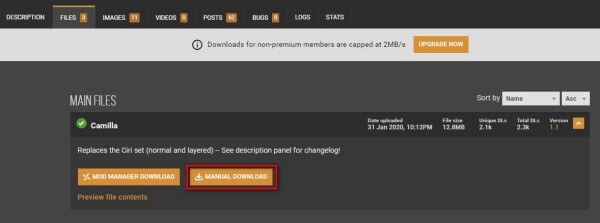
step
2Modファイルを取り込む
ダウンロードしたModのZipファイルを「MHW Mod Manager」の画面左側の中央へドラッグ&ドロップします。
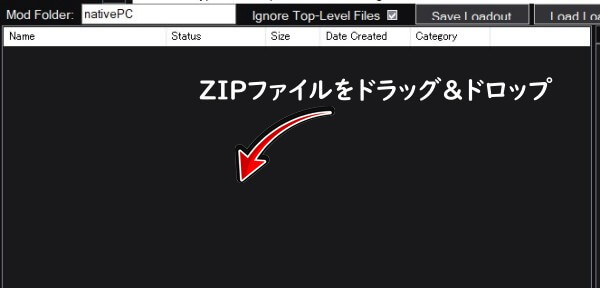
step
3Modを有効化する
Modファイルを取り込んだら「MHW Mod Manager」の画面右側の「Install Selected Files」をクリックします。
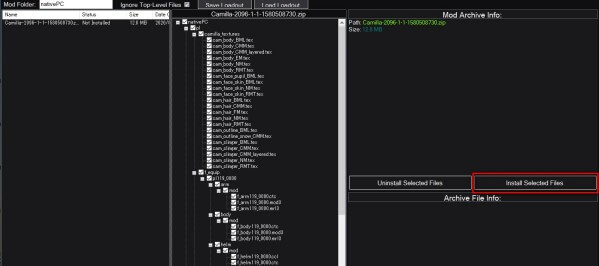
画面中央のファイル名が緑色になっていることと、画面右側に「Install Successful!」と表示されていれば成功です。
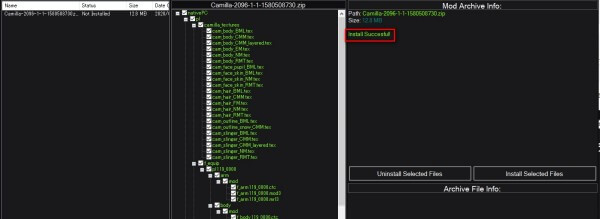
Modを使わなくなったり、一時的に使用しないようにするには、「Install Selected Files」のとなりの「Uninstall Selected Files」をクリックするだけで大丈夫です。
step
4確認
では、MHWを起動してModが適用されているか確認してみます。
このModはかなりよく出来ています、一度入れてみてください。
シリ装備をリプレイスします。
Modファイルのよっては、オプションファイルがあります。
その様なときも手順は同じですが、必ず本体ファイルを先に導入することだけ注意してください。
まとめ
MHWには、管理ツールがあるので導入から有効化まで簡単にできます。
装備をリプレイスするModはたくさんあるので、気分によって簡単に変更することも出来ます。

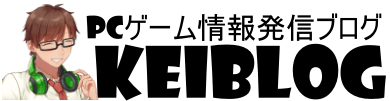





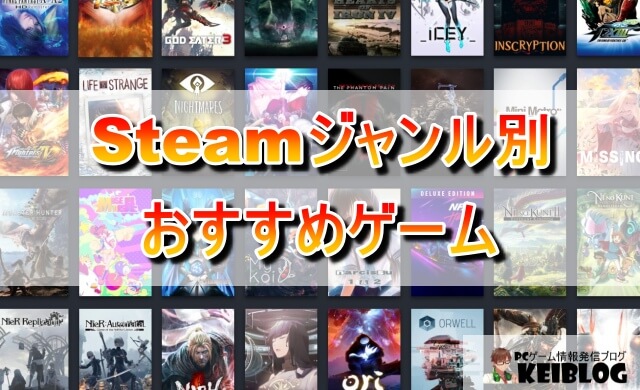
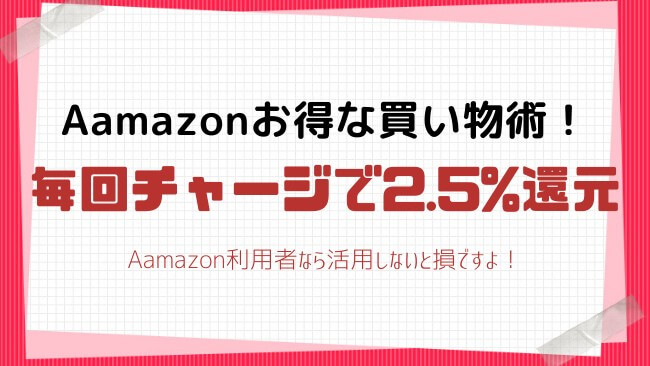 Amazonでちょっとでもお得に買物をするなら、Amazonギフト券のチャージをしてからの購入をおすすめします。 現金でチャージするたびに、チャージ額の最大2.5%分をポイントでもらうことができます。
Amazonでちょっとでもお得に買物をするなら、Amazonギフト券のチャージをしてからの購入をおすすめします。 現金でチャージするたびに、チャージ額の最大2.5%分をポイントでもらうことができます。